- Parte 1. Copia de seguridad de datos de la aplicación iPhone con FoneLab iOS Data Backup & Restore
- Parte 2. Copia de seguridad de datos de la aplicación iPhone con iTunes
- Parte 3. Copia de seguridad de datos de la aplicación iPhone con iCloud
- Parte 4. Preguntas frecuentes sobre la copia de seguridad de datos de la aplicación iPhone
Copia de seguridad y restauración de iPhone / iPad / iPod sin pérdida de datos.
Las mejores soluciones de copia de seguridad de datos de aplicaciones de iPhone con excelente guía
 Publicado por Lisa ou / 26 de mayo de 2023 16:00
Publicado por Lisa ou / 26 de mayo de 2023 16:00La mayoría de los iPhone ofrecen diferentes opciones de capacidad de almacenamiento que le permiten descargar e instalar varias aplicaciones, guardar casi todos los tipos de datos, etc. Pero, al igual que otros dispositivos, aún alcanzan sus límites hasta que ya no puede almacenar más datos. Esto sucede más rápido cuando te gusta instalar aplicaciones grandes que consumen mucho espacio. Además, la mayoría de las aplicaciones ocupan continuamente su almacenamiento, incluso después de la instalación. Por lo tanto, ayudaría si crea una copia de seguridad donde pueda almacenar los datos de su aplicación para libera almacenamiento en tu iPhone. Dicho esto, debe aprender a hacer una copia de seguridad de los datos de la aplicación de iPhone.
Este artículo le informará sobre las principales herramientas y métodos para realizar copias de seguridad de los datos de la aplicación de su iPhone. Además de mejorar el rendimiento de su dispositivo después de liberar espacio, también puede usarlos al reiniciar o cambiar a un nuevo iPhone. Se proporcionarán instrucciones detalladas para cada parte para completar el proceso de copia de seguridad sin problemas. Se sabe que los métodos que reunimos a continuación son los mejores y más accesibles de usar. Por lo tanto, póngase en marcha y comprenda cada técnica para respalda tu iPhoneLos datos de la aplicación de correctamente.
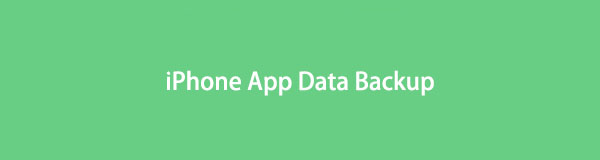

Lista de Guías
- Parte 1. Copia de seguridad de datos de la aplicación iPhone con FoneLab iOS Data Backup & Restore
- Parte 2. Copia de seguridad de datos de la aplicación iPhone con iTunes
- Parte 3. Copia de seguridad de datos de la aplicación iPhone con iCloud
- Parte 4. Preguntas frecuentes sobre la copia de seguridad de datos de la aplicación iPhone
Parte 1. Copia de seguridad de datos de la aplicación iPhone con FoneLab iOS Data Backup & Restore
FoneLab iOS Data Backup & Restore es una de las pocas herramientas que admite la copia de seguridad de los datos de la aplicación, a diferencia de otros métodos que solo le permiten hacer copias de seguridad de archivos multimedia limitados. Este programa funciona bien con dispositivos iOS, incluidos iPhone, iPod Touch y iPad. de forma segura respalda tus datos ya sea que utilice una computadora Mac o Windows, así que espere que no encuentre un problema con respecto a la compatibilidad. Además, FoneLab iOS Data Backup & Restore ofrece características ventajosas que hacen que el proceso sea aún más manejable.
FoneLab le permite hacer copias de seguridad y restaurar iPhone / iPad / iPod sin pérdida de datos.
- Haga copias de seguridad y restaure los datos de iOS en su PC / Mac fácilmente.
- Obtenga una vista previa de los datos en detalle antes de restaurar los datos de las copias de seguridad.
- Haga copias de seguridad y restaure los datos de iPhone, iPad y iPod touch de forma selectiva.
Vea las instrucciones a continuación como un patrón de ejemplo para determinar cómo hacer una copia de seguridad de los datos de la aplicación de iPhone con FoneLab iOS Data Backup & Restore:
Paso 1Abra un navegador e ingrese al sitio web FoneLab iOS Data Backup & Restore. En la parte izquierda de la página, haga clic en Descarga gratuita para guardar el archivo de instalación de la herramienta. Luego, haga clic en el archivo en la sección de descargas para habilitar la herramienta para realizar cambios en su dispositivo. Una vez que aparezca el botón Instalar en la ventana del programa, presiónalo y ejecútalo en tu computadora.
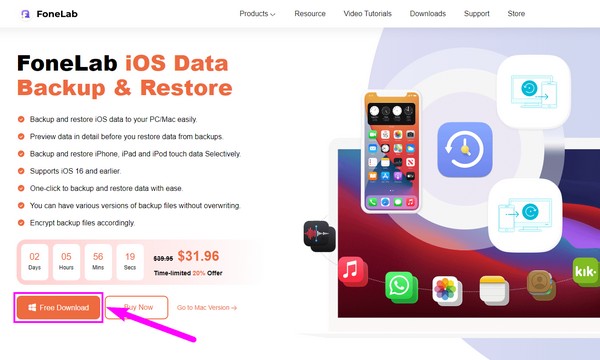
Paso 2Entre las funciones clave que se muestran en la interfaz principal del programa se encuentra la copia de seguridad y restauración de datos de iOS. Se encuentra en la sección izquierda entre las funciones de Recuperación del sistema iOS y Transferencia de WhatsApp para iOS. Haga clic en su casilla para acceder a las opciones de copia de seguridad y restauración. Puede utilizar las otras funciones más adelante para reparar el sistema de su iPhone, transferir datos de WhatsApp o recuperar cualquier tipo de archivo en su iPhone u otros dispositivos iOS.
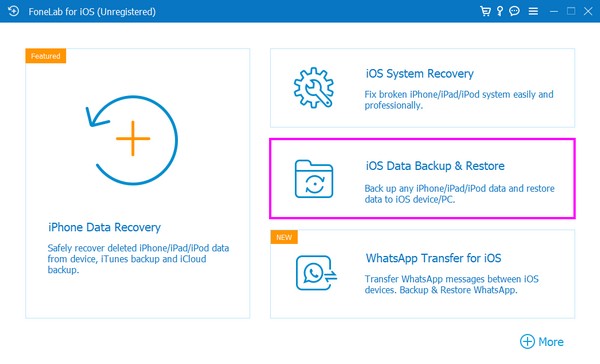
Paso 3De las dos opciones, haga clic en la función Respaldo de datos de iOS en la siguiente interfaz. Para continuar con el siguiente paso, debe usar un cable de iluminación para conectar su iPhone a uno de los puertos de su computadora. Después de eso, también debe obedecer las pautas de la interfaz para que el programa reconozca su dispositivo.
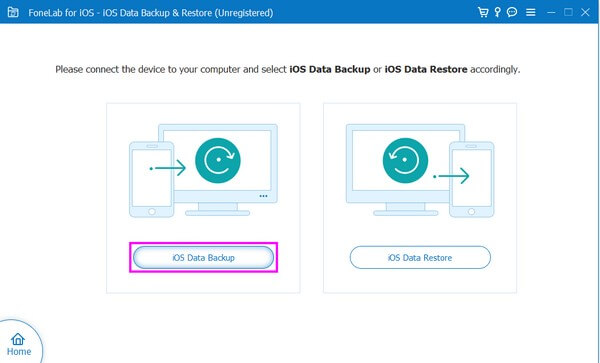
Paso 4Después de conectar con éxito su iPhone, se le darán dos opciones de copia de seguridad en la siguiente pantalla. Puede elegir la copia de seguridad estándar o cifrada, que le permite establecer una contraseña para su información privada. Una vez que haya seleccionado el modo de respaldo que desea, presione Iniciar en la parte inferior de la interfaz para continuar.
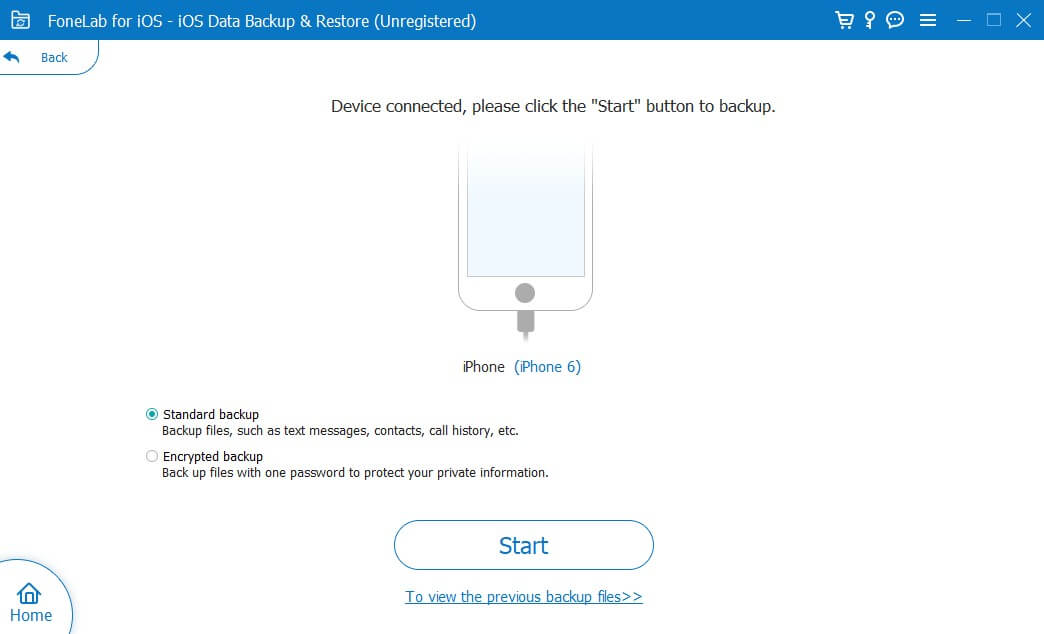
Paso 5A continuación, marque los tipos de datos que desea respaldar. Verá la sección Aplicaciones en la parte inferior. Verifique los archivos adjuntos, documentos, etc., de sus aplicaciones para obtener una copia de seguridad. Luego, haga clic en Siguiente y seleccione la ubicación de copia de seguridad deseada. Luego presione el botón Copia de seguridad para almacenar los datos de su aplicación en la computadora.
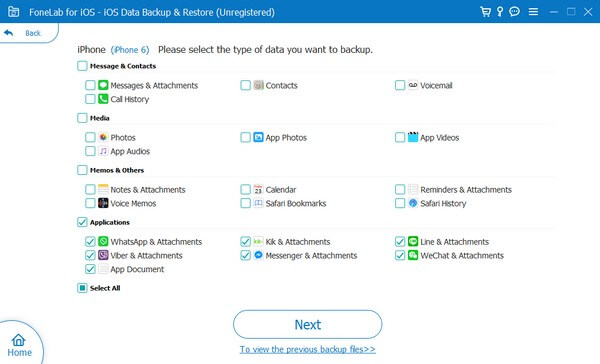
FoneLab le permite hacer copias de seguridad y restaurar iPhone / iPad / iPod sin pérdida de datos.
- Haga copias de seguridad y restaure los datos de iOS en su PC / Mac fácilmente.
- Obtenga una vista previa de los datos en detalle antes de restaurar los datos de las copias de seguridad.
- Haga copias de seguridad y restaure los datos de iPhone, iPad y iPod touch de forma selectiva.
Parte 2. Copia de seguridad de datos de la aplicación iPhone con iTunes
iTunes es un método de copia de seguridad oficial para usuarios de iOS en todo el mundo. Si está buscando un servicio de respaldo, es uno de los servicios predeterminados de Apple que puede encontrar. Con este programa, puede respaldar rápidamente los datos locales de su iPhone, como datos de aplicaciones, fotos, contactos, mensajes, registros de llamadas, configuraciones de iPhone y más.
Siga los sencillos pasos a continuación para la copia de seguridad de iTunes para los datos de la aplicación de iPhone:
Paso 1Descarga la última versión de iTunes y ejecútala en tu computadora. Dependiendo del sistema operativo de su computadora, puede obtener el programa desde la aplicación o Microsoft Store. Una vez que se inicie iTunes, conecte su iPhone conectando un cable USB a la computadora y a los puertos de carga de su dispositivo.
Paso 2Aparecerá un icono de teléfono móvil en la parte superior izquierda de la interfaz. Haga clic en él para ver la información y las opciones de su dispositivo. En la sección Resumen, la información de tu iPhone se verá en la parte superior, mientras que las opciones de copia de seguridad y restauración se encuentran en la parte inferior.
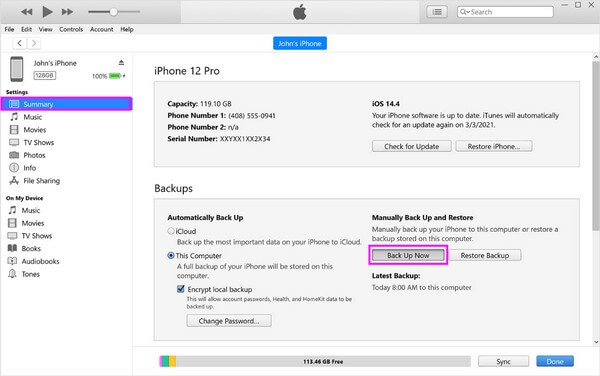
Paso 3Concéntrese en las opciones de la sección Copias de seguridad. En Copia de seguridad automática, seleccione la opción Esta computadora. Y si desea que las contraseñas de su cuenta se incluyan en la copia de seguridad, marque la casilla de verificación Cifrar copia de seguridad local. Después de eso, continúe con la parte derecha en Copia de seguridad y restauración manual. Luego presione la pestaña Hacer copia de seguridad ahora para hacer una copia de seguridad de los datos de su aplicación.
Sin embargo, debe tener en cuenta que realizar esta técnica de copia de seguridad creará una copia de seguridad completa del iPhone en su computadora. Por lo tanto, no puede elegir selectivamente los datos de la aplicación que desea, y la copia de seguridad incluirá sus otros datos de iPhone no deseados.
FoneLab le permite hacer copias de seguridad y restaurar iPhone / iPad / iPod sin pérdida de datos.
- Haga copias de seguridad y restaure los datos de iOS en su PC / Mac fácilmente.
- Obtenga una vista previa de los datos en detalle antes de restaurar los datos de las copias de seguridad.
- Haga copias de seguridad y restaure los datos de iPhone, iPad y iPod touch de forma selectiva.
Parte 3. Copia de seguridad de datos de la aplicación iPhone con iCloud
Otro servicio popular para realizar copias de seguridad de los datos de iOS es iCloud. Con solo tocar algunas opciones en Configuración, puede hacer una copia de seguridad de los datos de su iPhone, incluidos los datos de su aplicación, videos, fotos, archivos de música y más, utilizando el servicio en la nube. Además, tenga en cuenta que solo proporciona 5 GB de almacenamiento gratuito.
Cumpla con las pautas poco exigentes a continuación para Copia de seguridad de iCloud para datos de aplicaciones de iPhone:
Paso 1Explore las aplicaciones de su iPhone y acceda a la aplicación Configuración. Después de eso, toque su perfil en la parte superior, luego presione iCloud en la siguiente pantalla.
Paso 2A través de eso, verá las diferentes opciones de iCloud, como iCloud Drive, Fotos, Copia de seguridad, Llavero y Buscar mi iPhone. Elija Copia de seguridad de la lista.
Paso 3A continuación, cambie el interruptor junto a la opción Copia de seguridad de iCloud para activar la función y hacer una copia de seguridad de sus datos automáticamente. Por último, toque la pestaña Hacer copia de seguridad ahora a continuación y espere a que se complete el procedimiento de copia de seguridad.
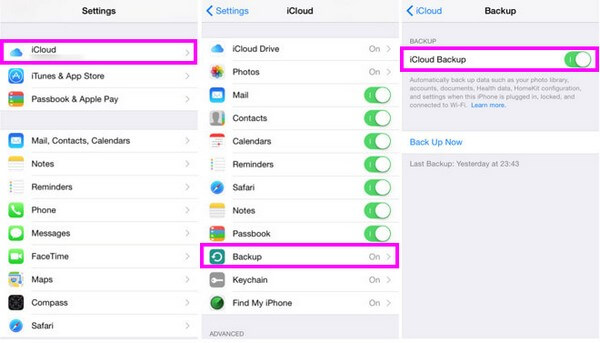
Pero antes de elegir este método, debe estar listo para restablecer su iPhone antes de restaurar sus datos de copia de seguridad de iCloud, ya que solo puede recuperarlos durante el inicio.
Parte 4. Preguntas frecuentes sobre la copia de seguridad de datos de la aplicación iPhone
1. ¿Cuál es el mejor software de copia de seguridad de datos de aplicaciones de iPhone de terceros?
Al hablar sobre el mejor software para realizar copias de seguridad de los datos de aplicaciones de terceros de un iPhone, recomendamos el FoneLab iOS Data Backup & Restore. Como se escribió en el artículo anterior, este programa ofrece varias opciones ventajosas en el proceso de copia de seguridad. Esto incluye la posibilidad de hacer una copia de seguridad solo de los datos seleccionados en su iPhone. Además, se sabe que es suave y eficiente durante el proceso.
2. ¿Puede restaurar solo una aplicación desde la copia de seguridad de iCloud?
Desafortunadamente, no puedes. Si desea restaurar una aplicación en particular desde su copia de seguridad de iCloud, sus otros datos se incluirán automáticamente en el proceso de restauración. iCloud no ofrece una función que le permita restaurar sus datos de forma selectiva.
Eso es todo para hacer una copia de seguridad de los datos de la aplicación de iPhone. Si utiliza los métodos recomendados anteriormente, puede garantizar un proceso de copia de seguridad exitoso sin experimentar demasiadas complicaciones.
FoneLab le permite hacer copias de seguridad y restaurar iPhone / iPad / iPod sin pérdida de datos.
- Haga copias de seguridad y restaure los datos de iOS en su PC / Mac fácilmente.
- Obtenga una vista previa de los datos en detalle antes de restaurar los datos de las copias de seguridad.
- Haga copias de seguridad y restaure los datos de iPhone, iPad y iPod touch de forma selectiva.
